马上注册,结交更多好友,享用更多功能,让你轻松玩转社区。
您需要 登录 才可以下载或查看,没有账号?注册

x
作者:Sweetwitch 来源:Enet硅谷动力
这个PS实例的大部分效果都是通过图层样式来实现的,先看下完成图吧:

图:完成图
制作步骤:
1、新建一个文件,新建一个图层,命名为“颜色”,用椭圆工具画一个椭圆,填充浅褐色。
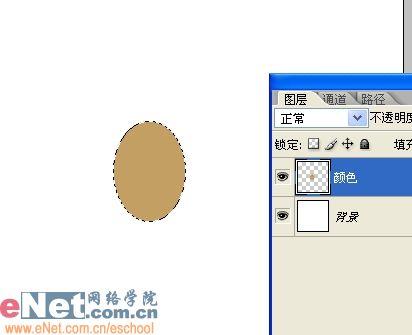
图:给画的椭圆填充浅褐色
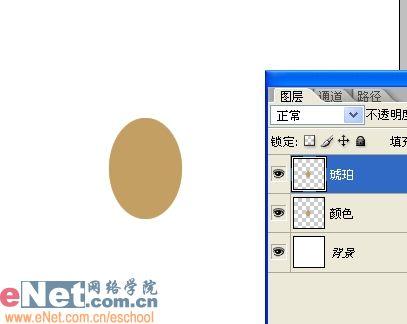
图:复制一层
3、选择琥珀图层,打开样式面板,在样式菜单中选择“玻璃按钮”样式替换当前样式后,选择红圈内的“橙绿色玻璃”样式。
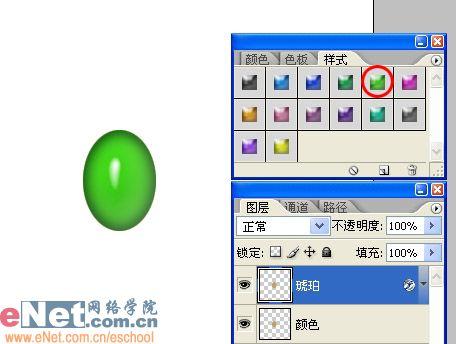
图:选择“橙绿色玻璃”样式
4、将“颜色”图层拖到“琥珀”图层之上 ,混合模式改为颜色 ,做出琥珀的色调 。
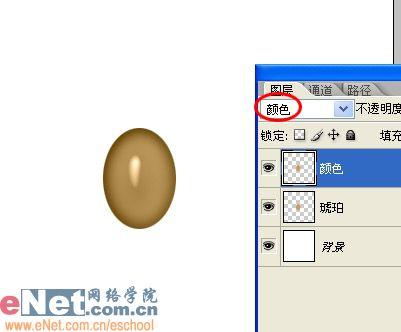
图:做出琥珀的色调
5、双击琥珀图层调出其图层样式窗口,将投影,内发光,斜面和浮雕的参数分别设置如下,使琥珀更透亮。

图:设置投影
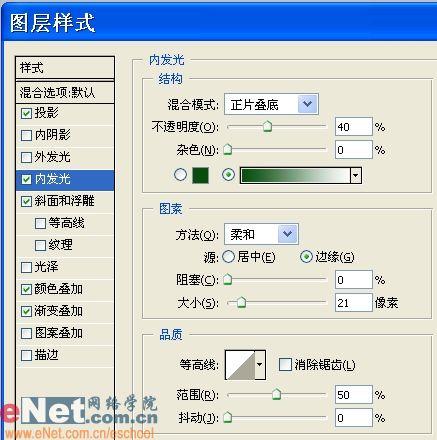
图:设置内发光
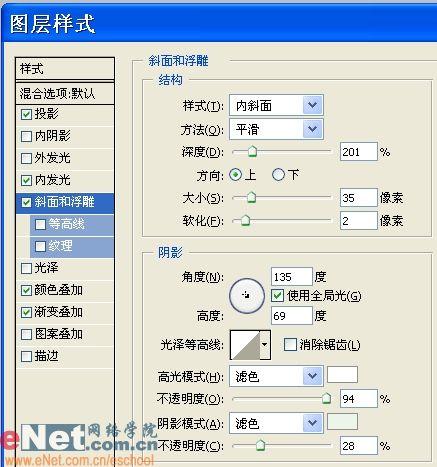
图:设置斜面和浮雕

图:打开一张蜘蛛图片
7、用魔棒工具在白色背景上点一下,Ctrl+Shift+I反选得到蜘蛛选区。

图:反选蜘蛛选区

图:蜘蛛拖进琥珀文件中
9、双击蜘蛛图层调出调出其图层样式窗口,勾选投影和内阴影,设置如下,增加真实感。

图:设置投影

图:设置内阴影
10、将蜘蛛图层的不透明度改为60% ,形成融入琥珀的视觉效果 。
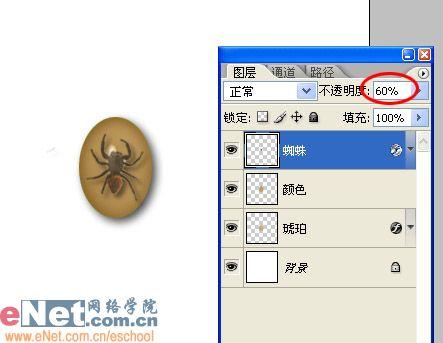
图:将蜘蛛图层的不透明度改为60%
11、新建一个图层,填充一个紫色作为背景以反衬琥珀。

图:填充紫色
11、执行菜单/滤镜/渲染/光照效果 ,给背景打上光 。
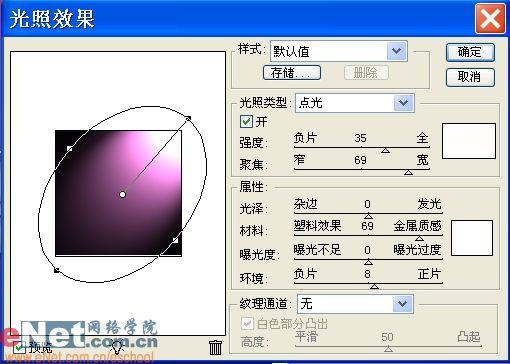
图:执行菜单/滤镜/渲染/光照效果

图:效果
12、可以用曲线(Ctrl+M)调整背景的亮度 ,使琥珀的质地得到最好的体现 。
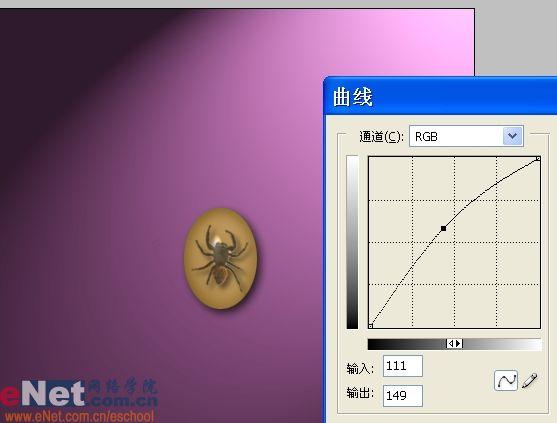
图:调整背景的亮度
13、选择自定义形状工具 ,点红圈内三角形调出其菜单 ,选择“全部”以替换当前形状后选择红圈内的水滴形状 。
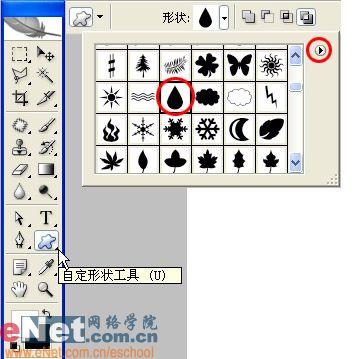
图:自定义形状工具
14、新建一个图层 ,命名为吊扣 ,在琥珀上部画出吊扣的形状 。

图:在琥珀上部画出吊扣的形状
15、Ctrl+Enter转路径为选区后,填充任意颜色,这里用白色。

图:填充颜色
16、给吊扣添加白银效果 。打开样式面板 ,在样式菜单中选择“Web样式”替换当前样式后 ,选择红圈内的“水银”样式 。 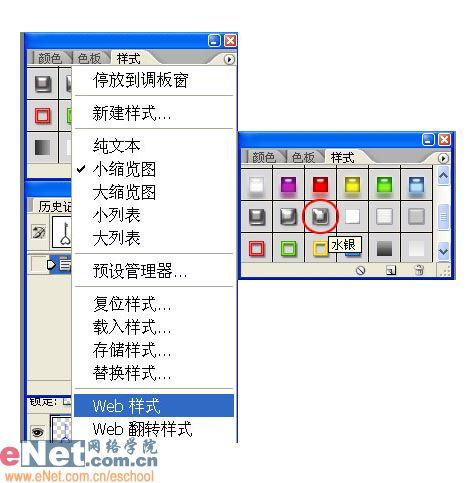
图:选择“水银”样式 17、在图层面板双击吊扣图层调出其样式面板 ,将“描边”前的勾去掉 ,在“斜面和浮雕”一项中将“阴影模式”后的颜色改为R:130 G: 130 B: 130,点击即可更改 。 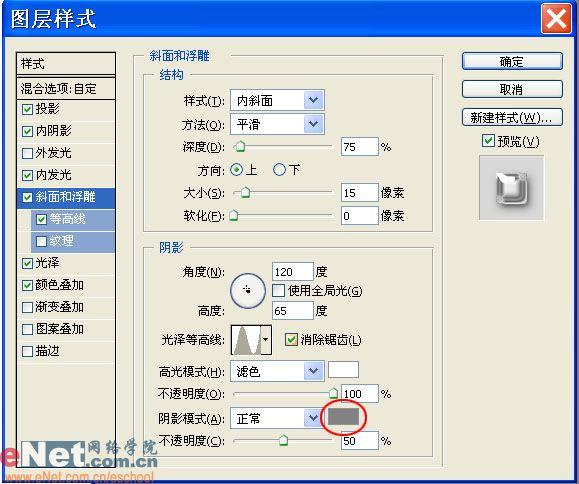
图:在图层面板双击吊扣图层调出其样式面板
18、打开路径面板 ,Ctrl+T将吊扣路径缩小一点 ,Ctrl+Enter转为选区后Delete删除 。 
图:打开路径面板

图:删除选中位置
19、Ctrl+T将吊扣调整到如下大小和位置 ,完成吊扣 。

图:完成吊扣
20、绘制挂链。新建一个图层,命名为挂链,用椭圆路径工具画一个圆圈,Ctrl+Enter载入选区后执行菜单/编辑/描边2个像素。

图:绘制挂链

图:效果

图:给挂链添加白银效果 22、在图层面板按住Ctrl键单击吊扣层载入其选区 ,选择挂链图层 ,用橡皮工具将其与吊扣相交处删除 ,形成穿入吊扣的视觉效果 ,完成 。 
图:完成
最终效果: 
图:最终效果
|